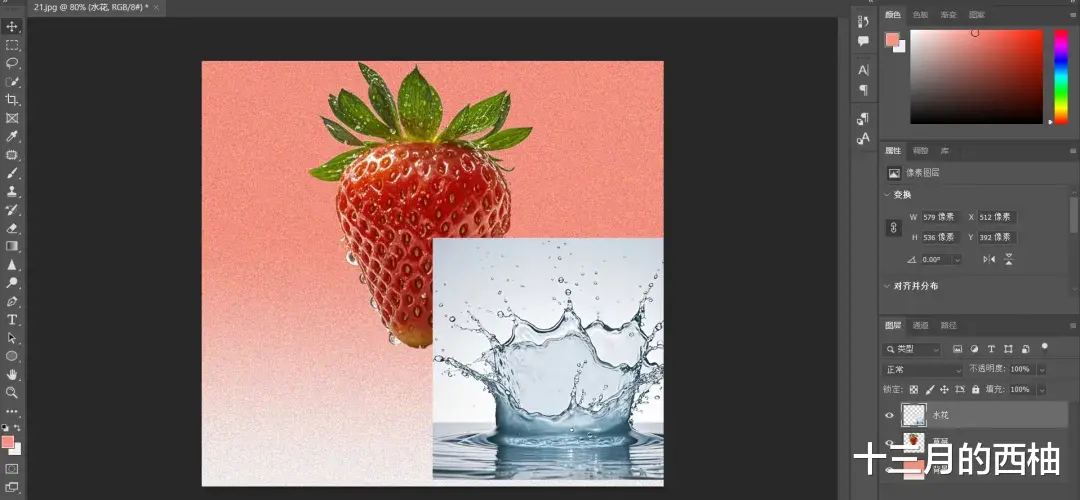
先新建一个自己喜欢的渐变背景,这里用的是红色的渐变+高斯模糊+添加杂色。再导入抠好的水果和水花素材,按ctrl+T,调整水果和水花的大小和位置。

按住ctrl键不动,选中水花图层缩览图(即上图中的1),此时水花选区出现。按ctrl+I,反相(或者“图像”-“调整”-“反相”),让图像中的颜色反转。再按ctrl+C,复制反相后的图像。

接着给图层添加蒙版:单击上图中右下角的第三个图标(即1)。按住alt键不动,单击图层蒙版缩览图(即2),进入蒙版。

按ctrl+shift+V,原位粘贴反相后的图像得到上图。
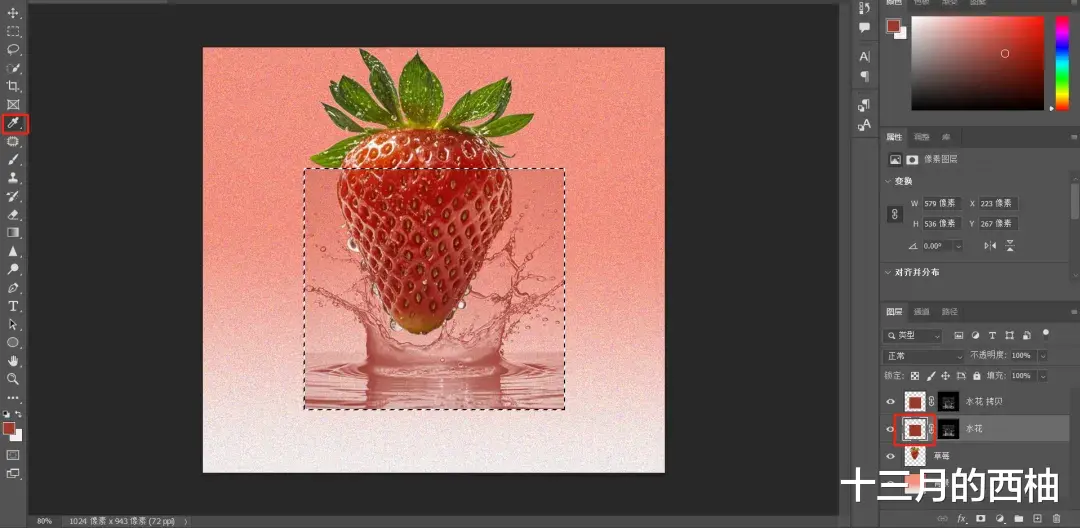
紧接着退出蒙版,回到原来的水花图层,单击上图中左侧工具栏中的“吸管工具”,吸取一下水果色,这时前景色就为红色,按alt+delete键,将水花填充为水果色。按ctrl+J多复制几层,加深水花的颜色。然后将刚才复制的几层水花图层选中,按ctrl+E,合并到一起。

按ctrl+T,在自由变换选区内鼠标右键,选择“垂直翻转”,这时水花就翻转过来了,在根据水果的位置移动水花到合适的位置。

再次在自由变换选区内鼠标右键,选择“变形”,轻微挪动水花使水果边缘更贴合。完成后单击“√”或者按enter键。
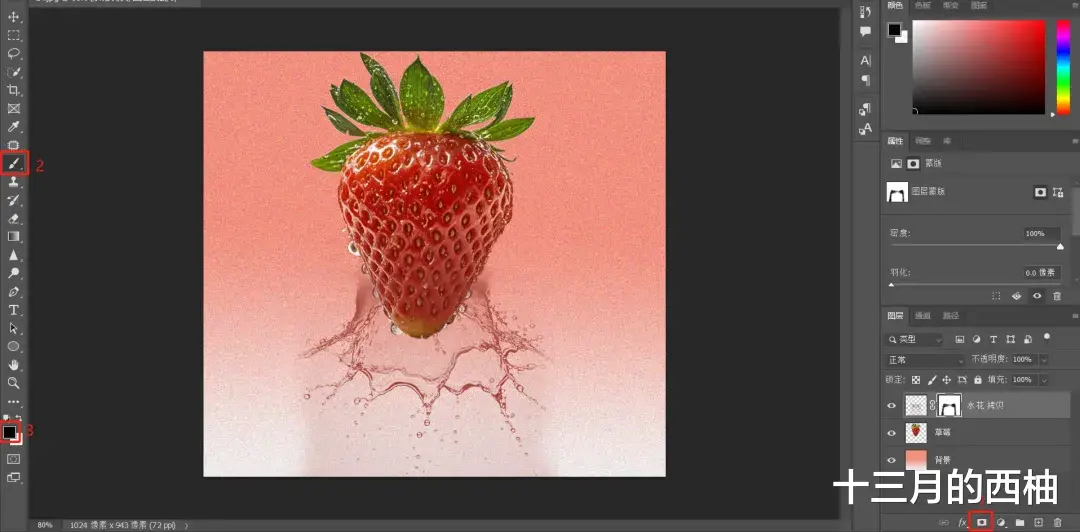
给水花图层添加蒙版:单击上图中右下角的第三个图标(即1)。然后用左侧工具栏中的“画笔工具”(即2)涂抹掉多余的水花,但画笔必须要用黑色,因此确保前景色为黑色(即3),这是图层蒙版中的黑遮白显原理。

同理,也给水果图层添加蒙版,用黑色画笔涂抹掉草莓尾,那么给水果制作融化效果就完成了。
